Wilt u Kaspersky Antivirus, Kaspersky Internet Security of Kaspersky Total Security opnieuw installeren op uw Windows-pc, maar weet u de activeringscode niet meer?? Hier leest u hoe u Kaspersky legaal opnieuw kunt installeren zonder de activeringscode in te voeren.
Wanneer u een Kaspersky-licentie koopt in de officiële winkel of een andere online winkel, wordt de activeringscode naar uw e-mailadres verzonden. U kunt de activeringscode gebruiken om uw Kaspersky-product te activeren na installatie, herinstallatie of overdracht van Kaspersky-licentie naar een andere pc.

Maar wanneer u een Kaspersky-product in een winkel koopt, krijgt u een Kaspersky-doos met Kaspersky-cd en een stuk papier met activeringscode.
Veel gebruikers raken vaak het papier met de activeringscode kwijt en proberen het alleen te vinden tijdens het opnieuw installeren van Kaspersky.
gelukkig, als het momenteel geïnstalleerde Kaspersky-product legaal is geactiveerd op uw pc, je hebt de activeringscode niet nodig om hem opnieuw te installeren en te activeren. Ja, als Kaspersky op uw pc is geïnstalleerd en geactiveerd, kunt u het opnieuw installeren en activeren zonder de activeringscode.
Met Kaspersky kunnen gebruikers Kaspersky-producten verwijderen zonder de licentie-informatie van uw pc te verwijderen. Nadat u Kaspersky opnieuw hebt geïnstalleerd, gebruikt de installatie dezelfde licentie-informatie om uw exemplaar van Kaspersky . te activeren.
Installeer Kaspersky opnieuw zonder de activeringscode
Hier leest u hoe u Kaspersky-producten opnieuw kunt installeren zonder de activeringscode.
Stap 1: Open Rennen opdrachtvenster door gelijktijdig op het Windows-logo en de R-toetsen te drukken.
Stap 2: Typ in het vak Opdracht uitvoeren Appwiz.cpl en klik vervolgens op OK knop. Het opent het venster Programma's en onderdelen.
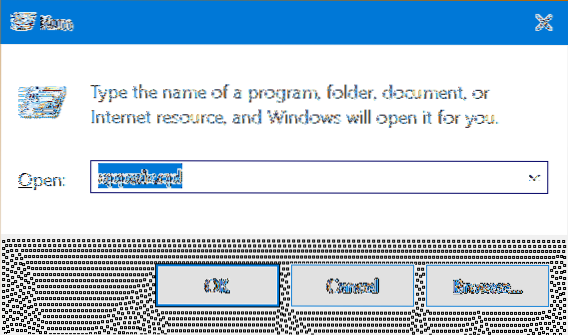
Stap 3: Zoeken Kaspersky productinvoer, klik met de rechtermuisknop erop en klik vervolgens op Verwijderen/Wijzigen keuze.
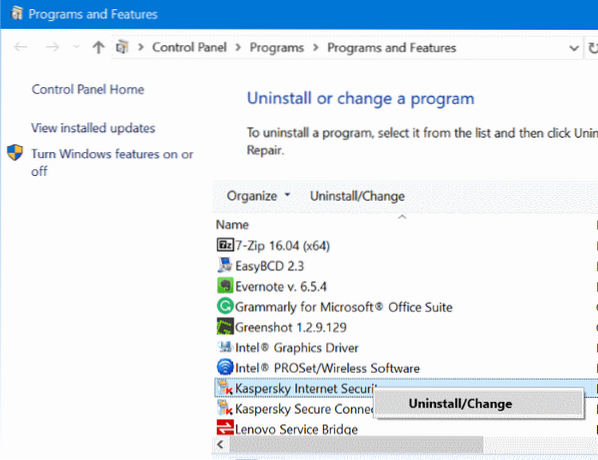
Stap 4: Nu ziet u het bevestigingsvenster. Klik Doorgaan met knop.
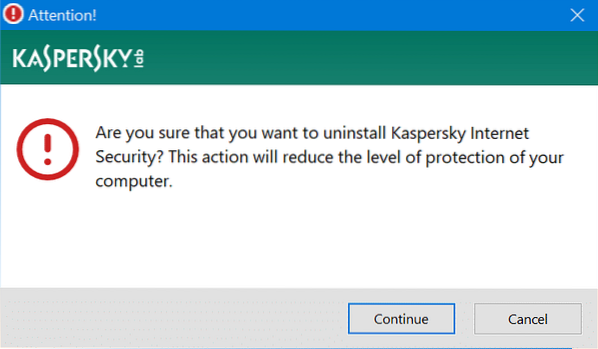
Stap 5: Vervolgens ziet u de installatiewizard van Kaspersky. Klik De volgende knop.
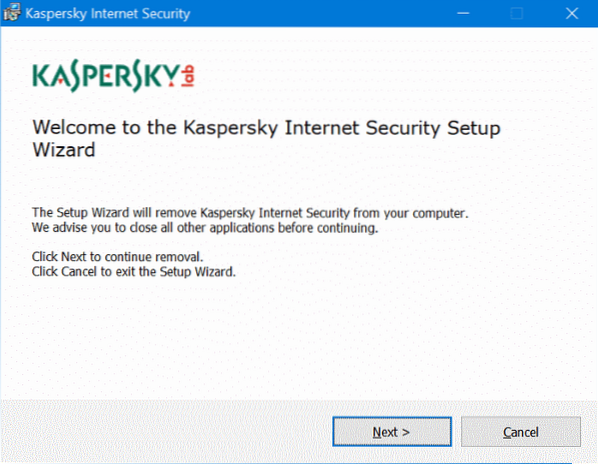
Stap 6: Wanneer u het volgende scherm ziet, moet u ervoor zorgen dat u Licentie-informatie en klik vervolgens op De volgende knop. Volg vanaf hier de instructies op het scherm om Kaspersky . te verwijderen.
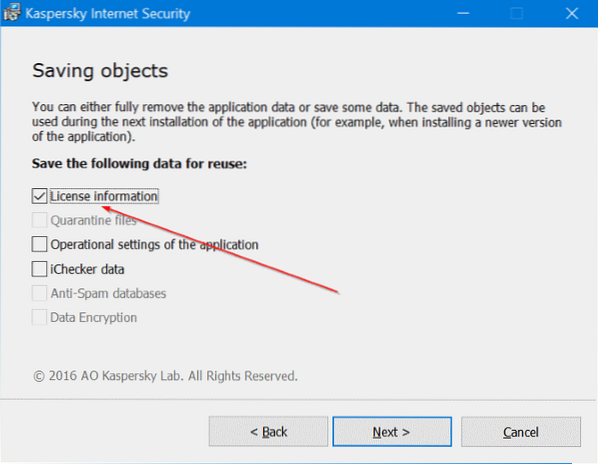
Nadat het verwijderen is voltooid, start u uw pc één keer opnieuw op.
Stap 7: Download een nieuwe kopie van Kaspersky en installeer vervolgens hetzelfde. Kaspersky-installatie gebruikt automatisch de eerder opgeslagen licentie-informatie om uw exemplaar van Kaspersky-product te activeren. Genieten!
 Phenquestions
Phenquestions


